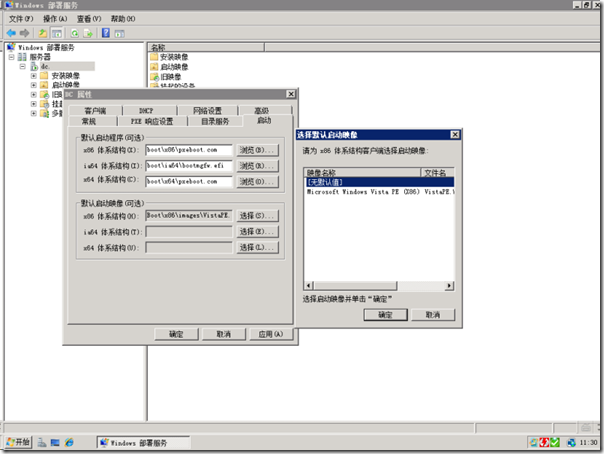[WDS] 灵活应用 Network Boot Program(NBP)
目前通过使用 Windows Deployment Services(WDS) 来部署操作系统的 ITPro 越来越多,大部分 ITPro 使用的都是 WDS 的默认配置,在为 ClientComputer 远程安装时,我们需要先启动计算机,之后出现 PXE 引导并获取到 WDS 引导信息后根据提示按下"F12",之后通过选单选择需要引导的启动映像。
那么我们是否会有这样的需要,现在需要部署一批ClientComputer,能够略过按下"F12"这一步骤自动开始开始网络引导,之后能够自动引导进入指定的启动映像呢?其实 WDS 为我们提供了这个非常有用的功能,就在“启动”配置页中,我们可以为 x86、x64 和 IA64 体系结构配置“默认启动程序”及“默认启动映像”。
下面以 x86体系结构为例,默认情况下“默认启动程序”被配置为"bootx86pxeboot.com",那么当ClientComputer在启动计算机时会出现"F12"的提示,我们只有按下"F12"后才能从网络引导并获取到启动映像的信息。如果修改为"pxeboot.n12"那么结果就变成自动开始网络引导获取到启动映像菜单,此时如果你同时配置了“默认启动映像”,如指定了"Microsoft Windows Vista PE (x86)",那么ClientComputer将会自动开始引导这个 Vista PE。
为此,请执行以下步骤:
[BDD]解决BDD部署XP或WS03后磁盘无法引导的问题
如果使用BDD为某些计算机部署XP或WS03操作系统后重新启动可能无法引导系统,此问题发生在使用某些BIOS的计算机上,解决办法:
创建一个REG注册表文件,如:Custom_Set_VDS_Alignment.reg,内容如下:
[HKEY_LOCAL_MACHINE\SYSTEM\CURRENTCONTROLSET\SERVIES\VDS\ALIGNMENT]
"LessThan4GB"=dword:00000000
"Between4_8GB"=dword:00000000
"Between8_32GB"=dword:00000000
"GreaterThan32GB"=dword:00000000
之后在task sequence下的preinstall中添加一个任务,命令行为:
reg import "%SCRIPTROOT%\Custom_Set_VDS_Alignment.reg"
注意:MDT中该问题已经得到了解决,但是需要手工打开。
[BDD] HOWTO:在 BDD 中添加 WindowsDS 的系统安装映像

BDD 支持从 WindowsDS 服务中添加系统安装映像,这样一来在使用 BDD 进行部署时可以直接从 WDS 中读取系统的安装映像而无需先在 WDS 中导出安装映像之后再在 BDD 中添加,此外如果你在 BDD 中直接通过路径到 WDS 安装映像所在目录进行 .wim 的拷贝是不被支持的。